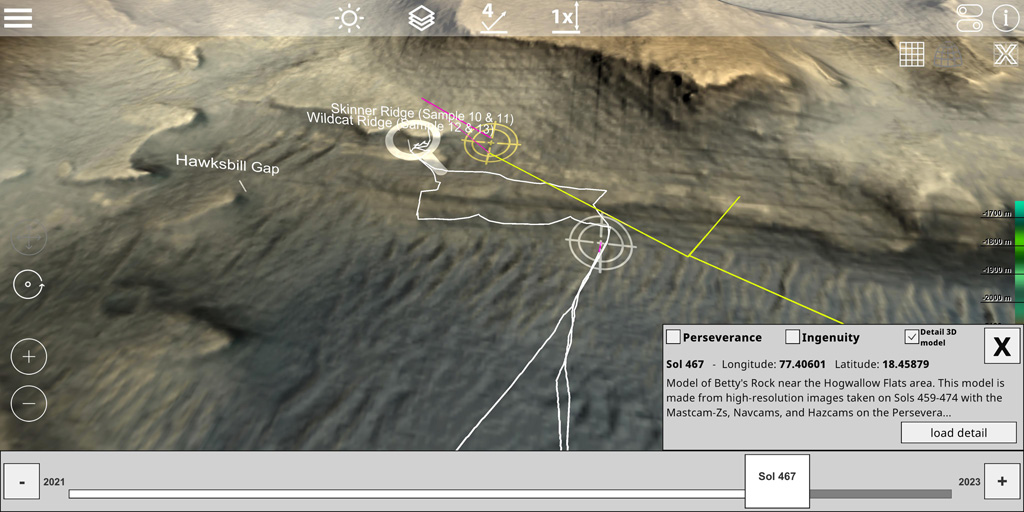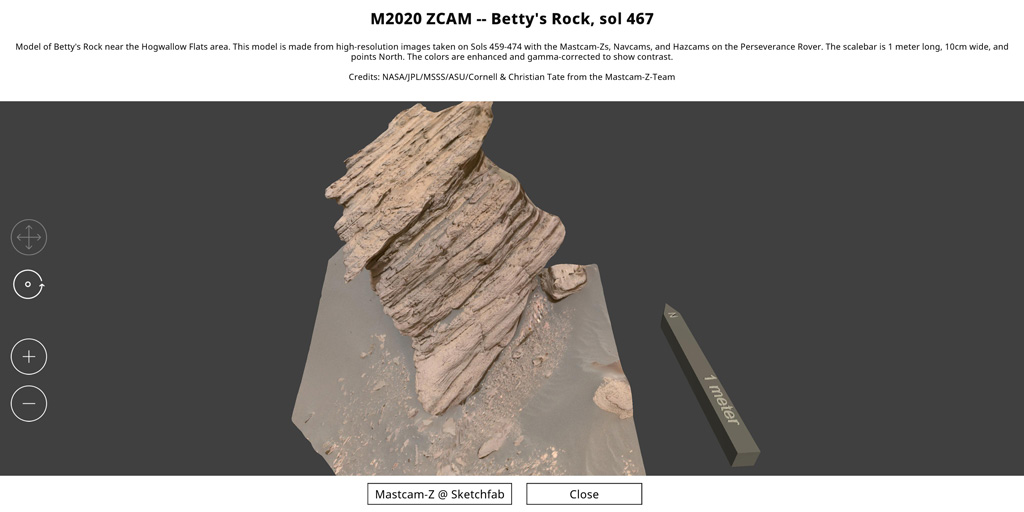คู่มือการใช้งาน GlobalViewer Mars
การเลือกภาษา [จาก 0.8.0]
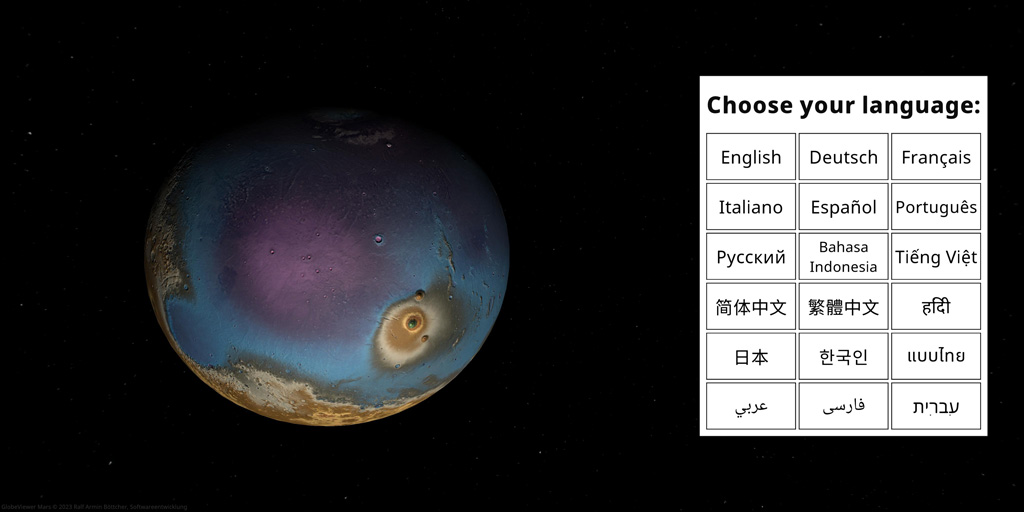
หลังจากเริ่มแอปเป็นครั้งแรก คุณต้องเลือกภาษาที่แสดง ในเวอร์ชัน 0.8.0 ภาษารัสเซีย อินโดนีเซีย เวียดนาม จีน (ตัวย่อและตัวเต็ม) ฮินดี ญี่ปุ่น เกาหลี ไทย อาหรับ เปอร์เซีย และฮิบรู นอกเหนือจากภาษาอังกฤษ เยอรมัน ฝรั่งเศส อิตาลี สเปน และโปรตุเกส
เมนูหลัก
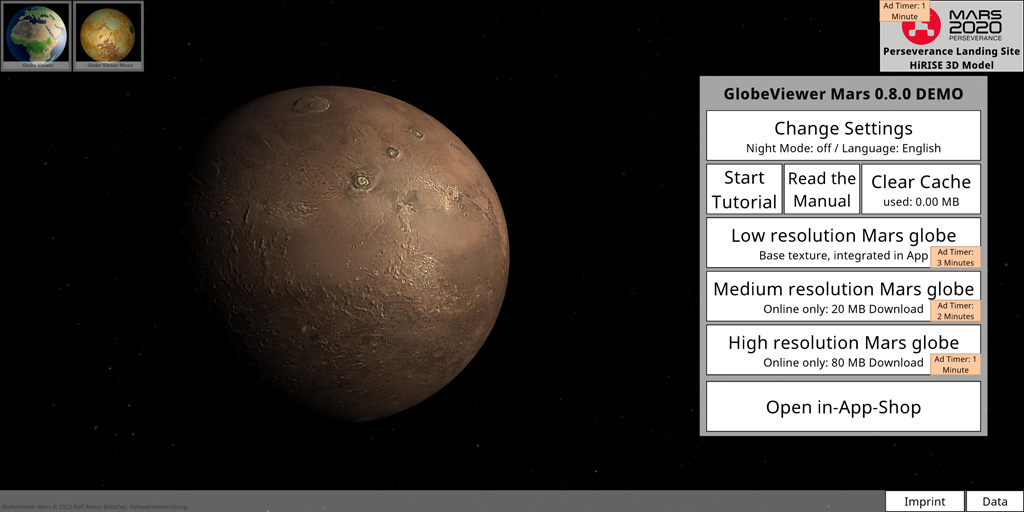
ไอคอน GlobalViewer
ไอคอนที่ด้านบนซ้ายดึงความสนใจของคุณไปที่แอป GlobeViewer อื่นๆ ที่มีให้บริการ นอกจากนี้ยังมีแบบจำลองพื้นผิว 3 มิติของโลกและดวงจันทร์ให้คุณ
ทางลัด Mars 2020 [จาก 0.4.0]
เมื่อเร็วๆ นี้ ภารกิจ Mars 2020 ของ NASA ลงจอดบนดาวอังคารได้สำเร็จ เราติดตามรถแลนด์โรเวอร์ Perseverance บนแผนที่ HiRISE 3D ที่มีรายละเอียดนี้ทุกรอบ นอกจากพื้นที่ C2 ที่มี Olympus Mons แล้ว แผนที่นี้ยังเปิดให้ผู้ใช้ทุกคนใช้งานฟรีอีกด้วย
เปลี่ยนการตั้งค่า
โหมดกลางคืน
โหมดกลางคืนทำให้ทั้งมุมมองมืดลงโดยที่คุณไม่รู้สึกตื่นตากับแอปในสภาพแวดล้อมที่มืด และรบกวนการปรับความมืดมากเกินไป
ภาษา [จาก 0.6.0]
ตั้งแต่เวอร์ชัน 0.6.0 คุณสามารถเปลี่ยนภาษาของแอปได้ที่นี่ มีทั้งภาษาเยอรมัน อังกฤษ ฝรั่งเศส อิตาลี สเปน และโปรตุเกส ตั้งแต่เวอร์ชัน 0.8.0 ภาษารัสเซีย ชาวอินโดนีเซีย เวียดนาม จีน (ตัวย่อและตัวเต็ม) ฮินดี ญี่ปุ่น เกาหลี ไทย อาหรับ เปอร์เซีย และฮิบรู
แปลด้วย Google Translate เนื่องจากข้อความพิเศษ (คำศัพท์ทางเทคนิคและตัวย่อ) ในคำอธิบายภารกิจ อาจมีการแปลที่ไม่ถูกต้องเกิดขึ้นที่นี่ เรายอมรับสิ่งนี้เพื่อให้สามารถนำเสนอบทสรุปของภารกิจแก่ผู้ใช้ (ไม่ใช่ทุกคนที่สามารถเข้าใจภาษาอังกฤษได้) เราอาจมีการอัปเดตการแปลโดยนักแปลมืออาชีพในภายหลัง
ในทำนองเดียวกัน ข้อมูลเพิ่มเติมเกี่ยวกับคุณลักษณะบนอินเทอร์เฟซจากฐานข้อมูล IAU ยังคงมีเฉพาะในภาษาอังกฤษเท่านั้น เนื่องจากไม่มีการแปลอย่างเป็นทางการเป็นภาษาเป้าหมาย หากคุณพบคำแปลที่ไม่เหมาะสมในข้อความที่เหลือ เราหวังว่าจะได้รับการติดต่อจากคุณ!
บทช่วยสอน
บทช่วยสอนจะแนะนำผู้ใช้ผ่านพื้นที่ที่มีอยู่ทั้งหมดของแอป
คู่มือ
คู่มือ (หน้านี้) สำหรับแอปจะอธิบายฟังก์ชันทั้งหมดโดยละเอียด
ล้างแคชการดาวน์โหลด
แอปดาวน์โหลดพื้นผิวจำนวนมากจากเซิร์ฟเวอร์ของเราไปยังอุปกรณ์ของคุณ สิ่งเหล่านี้จะถูกแคชไว้ในอุปกรณ์เพื่อใช้ซ้ำในภายหลังหรือเพื่อใช้งานแบบออฟไลน์ หากไม่ต้องการข้อมูลแบบออฟไลน์ คุณสามารถปล่อยแคชดาวน์โหลดได้ด้วยตนเอง ข้อมูลทั้งหมดสามารถโหลดซ้ำได้จากเซิร์ฟเวอร์เสมอ
การเลือกความละเอียด
หลังการติดตั้ง แอปจะรวมเฉพาะพื้นผิวดาวอังคารที่มีความละเอียดต่ำมากสำหรับมุมมองโดยรวม พื้นผิวส่วนกลางทั้งหมดที่มีความละเอียดสูงจะต้องโหลดซ้ำจากเซิร์ฟเวอร์ก่อน ยิ่งเลือกความละเอียดสูงเท่าใด โฆษณาก็จะปรากฏในแอปบ่อยขึ้น เว้นแต่ว่าผู้ใช้จะปิดใช้งานการโฆษณากับผลิตภัณฑ์ที่ซื้ออย่างถาวรแล้ว
ร้านค้า
คุณสามารถเปิดใช้งานแอปได้สองระดับในร้านค้า Stage1 (NoAds) ลบโฆษณาออกจากแอปโดยสมบูรณ์ ระดับ 2 (Pro) ปลดล็อกมุมมอง 3 มิติความละเอียดสูงของพื้นผิวดาวอังคารทั้งหมด คุณยังสามารถอัปเกรดจากแต่ละระดับเป็นระดับที่สูงขึ้นได้ในภายหลัง
สำนักพิมพ์
คุณจะพบข้อมูลติดต่อที่จำเป็นตามกฎหมายเกี่ยวกับนักพัฒนาแอปได้ที่นี่ คุณยังสามารถไปที่เว็บไซต์โครงการของเราได้โดยตรงและแสดงความคิดเห็นเกี่ยวกับแอปที่นั่น ซึ่งจะช่วยเราในการพัฒนาต่อไป นอกจากนี้ คุณจะพบลิงก์ไปยังประกาศการปกป้องข้อมูลของเราที่นี่
ข้อมูล
แหล่งข้อมูลทั้งหมดที่ใช้สำหรับแอปแสดงอยู่ที่นี่
มุมมองดาวอังคารทั่วโลก
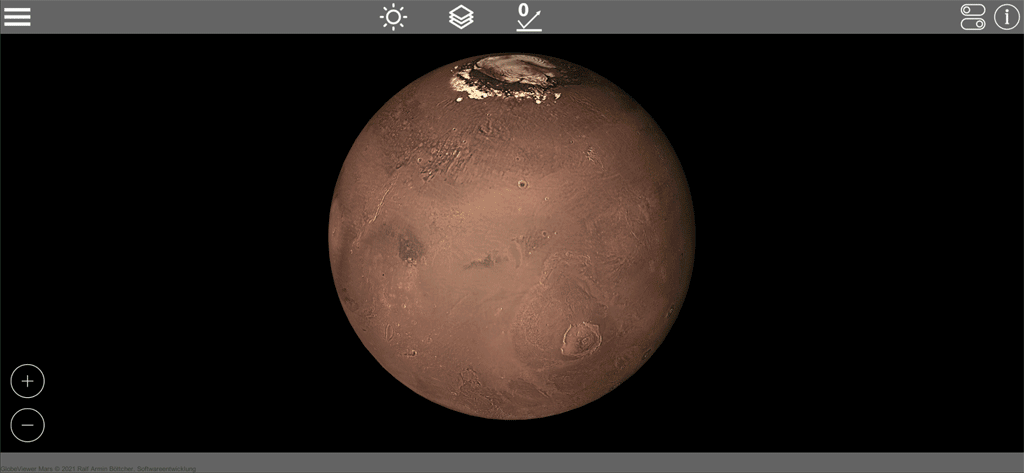
โคจรรอบดาวอังคารเหมือนดาวเทียม คุณจึงมองเห็นได้จากทุกมุม ที่นี่ มีการจงใจหลีกเลี่ยงแสงของดาวอังคารที่เหมือนจริงเพื่อให้พื้นผิวมีแสงสว่างที่เหมาะสมที่สุด
แสงสว่าง
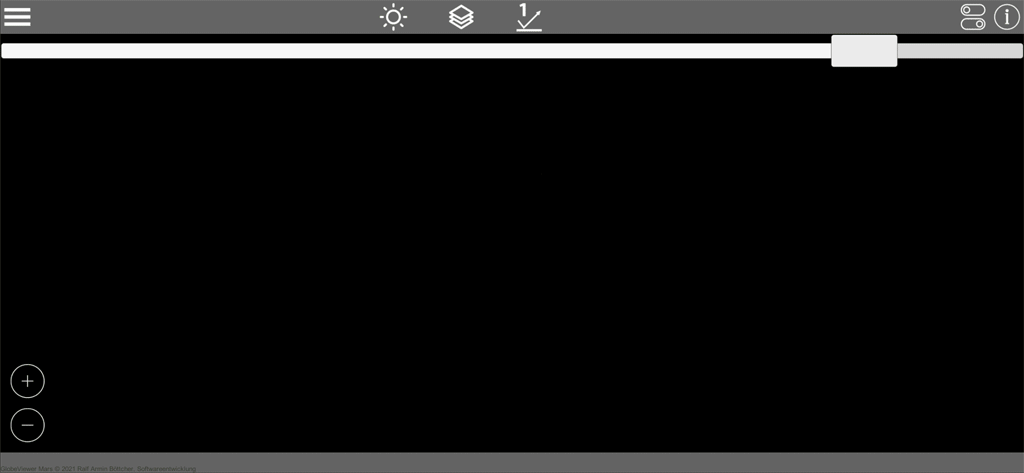
ในมุมมองส่วนกลาง คุณสามารถใช้แถบเลื่อนเพื่อหมุนทิศทางของแสงรอบดาวอังคารได้ 1 ครั้ง ด้วยวิธีนี้ คุณสามารถเพิ่มแสงสว่างให้กับทุกพื้นที่ที่คุณต้องการตรวจสอบอย่างใกล้ชิดยิ่งขึ้น ตำแหน่งของกล้องจะถูกนำมาพิจารณา เพื่อให้สามารถส่องสว่างบริเวณเสาได้ ก่อนอื่นให้วางกล้องไว้บนพื้นที่ที่คุณสนใจ แล้วจึงเปลี่ยนทิศทางของแสง
การเลือกพื้นผิว
มีระดับพื้นผิวดังต่อไปนี้:
- ภาพถ่าย: ภาพถ่ายจำลองทั่วโลกพร้อมเงาคงที่
- พื้นผิวระดับความสูง: การไล่ระดับระดับความสูงทั่วโลกโดยไม่มีเงา
- ภาพซ้อนทับ: การรวมกันของภาพถ่ายและพื้นผิวระดับความสูง
- สีเทา: ไม่มีสีที่จะจำลองการแรเงาพื้นผิวในปัจจุบัน
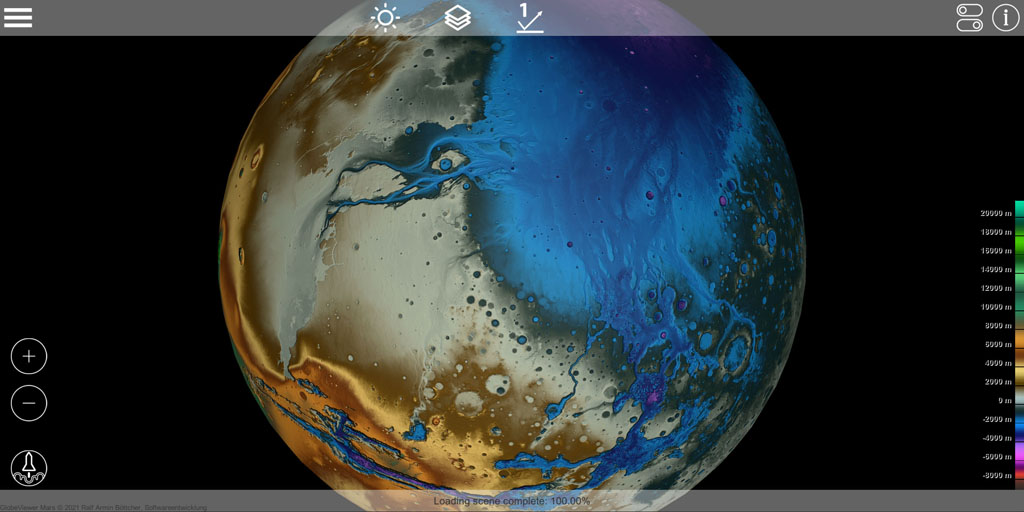
รายละเอียดพื้นผิว
สำหรับการแรเงาพื้นผิวคุณภาพสูง พื้นผิวปกติคำนวณจากข้อมูลระดับความสูง พื้นผิวนี้ปรับเปลี่ยนแสงพื้นผิวเพื่อแสดงเฉดสีของรายละเอียดพื้นผิว ด้วยวิธีนี้ คุณสามารถปิดรายละเอียดพื้นผิวทั้งหมดหรือค่อยๆ เพิ่มเพิ่มเติมให้กับพื้นผิวพื้นฐาน มีสี่ระดับที่แตกต่างกันให้เลือก ยิ่งรายละเอียดมากเท่าใด ความแตกต่างเล็กๆ น้อยๆ ในระดับความสูงบนดาวอังคารก็จะยิ่งชัดเจนมากขึ้นเท่านั้น ลองใช้เพื่อดูว่าระดับใดเหมาะสมกับมุมมองปัจจุบันของคุณมากที่สุด
ตัวเลือกการแสดงผล
วัตถุต่างๆ จะถูกเน้นบนลูกโลก ในตัวเลือกการแสดงผล คุณสามารถตัดสินใจได้ว่าควรแสดงวัตถุใดในสิ่งเหล่านี้ ตัวอย่างเช่น คุณสามารถปิดชื่อปล่องภูเขาไฟทั้งหมดหรือแสดงเฉพาะ "ที่ราบ" หรือ "ภูเขา" ได้ที่นี่ การแสดงลองจิจูดและละติจูด ตลอดจนสัญลักษณ์การโหลดสำหรับพื้นผิว 3 มิติสามารถแสดงหรือซ่อนได้ที่นี่ตามที่คุณต้องการ
ข้อมูลวัตถุ
จอแสดงผลให้ข้อมูลรายละเอียดเพิ่มเติมเกี่ยวกับวัตถุที่อยู่บนโลก ข้อมูลเกี่ยวกับวัตถุที่อยู่ใกล้กล้องมากที่สุดจะแสดงขึ้นเสมอ - ขึ้นอยู่กับตรงกลางหน้าจอ คุณจึงต้องวางวัตถุที่ต้องการไว้ตรงกลางหน้าจอเพื่อให้ข้อมูลเพิ่มเติมแสดงขึ้น
การค้นหาวัตถุ
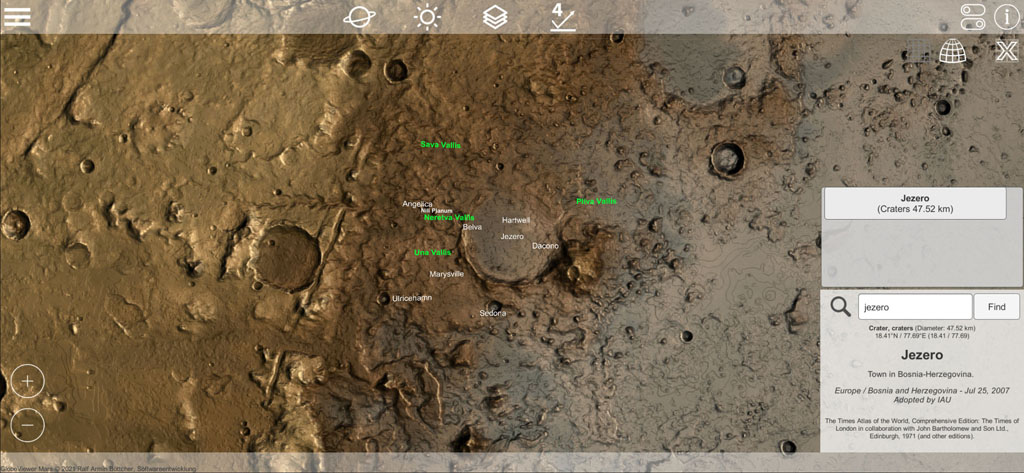
แทนที่จะแสดงวัตถุตรงกลางหน้าจอ คุณยังสามารถค้นหาวัตถุบนดาวอังคารได้ด้วย ในการดำเนินการนี้ ให้เปิดข้อมูลคุณสมบัติและป้อนตัวอักษรสองสามตัวในช่องค้นหา เมื่อคุณค้นหา คุณจะได้รับรายการวัตถุทั้งหมดที่ตรงกับคำค้นหา คุณไม่จำเป็นต้องป้อนชื่อที่แน่นอน บางส่วนของคำก็เพียงพอสำหรับการค้นหา จากนั้น คุณสามารถเลือกผลการค้นหาที่พบในรายการผลการค้นหา จากนั้นกล้องจะจัดวัตถุที่คุณต้องการให้อยู่กึ่งกลางทันที
การควบคุม
หมุนกล้องรอบดาวอังคารด้วยนิ้วเดียวในโหมดการหมุน
เมื่อใช้ท่าทางสองนิ้วตามปกติ คุณสามารถนำกล้องเข้าใกล้พื้นผิวมากขึ้นเพื่อซูมเข้าหรือออก อีกทางหนึ่งคือมีสัญลักษณ์สองตัวสำหรับสิ่งนี้
บันทึกภารกิจดาวอังคาร [จาก 0.4.0]
ใต้ส่วนควบคุมคือไอคอนรูปจรวดซึ่งเปิดบันทึกภารกิจ ที่นี่ คุณจะพบภารกิจทั้งหมดที่เปิดตัวสู่ดาวอังคารตั้งแต่ปี 1960 คุณสามารถใช้แถบเลื่อนเพื่อเลื่อนดูไทม์ไลน์และอ่านข้อมูลเพิ่มเติมเกี่ยวกับภารกิจได้ เราขอแนะนำลิงก์ไปยัง Wikipedia คุณจะพบข้อมูลที่น่าสนใจมากมายเกี่ยวกับภารกิจ หากภารกิจลงจอดบนดาวอังคาร จุดลงจอดสามารถอยู่ตรงกลางโลกได้โดยตรง ดังนั้นจึงพบได้อย่างรวดเร็ว
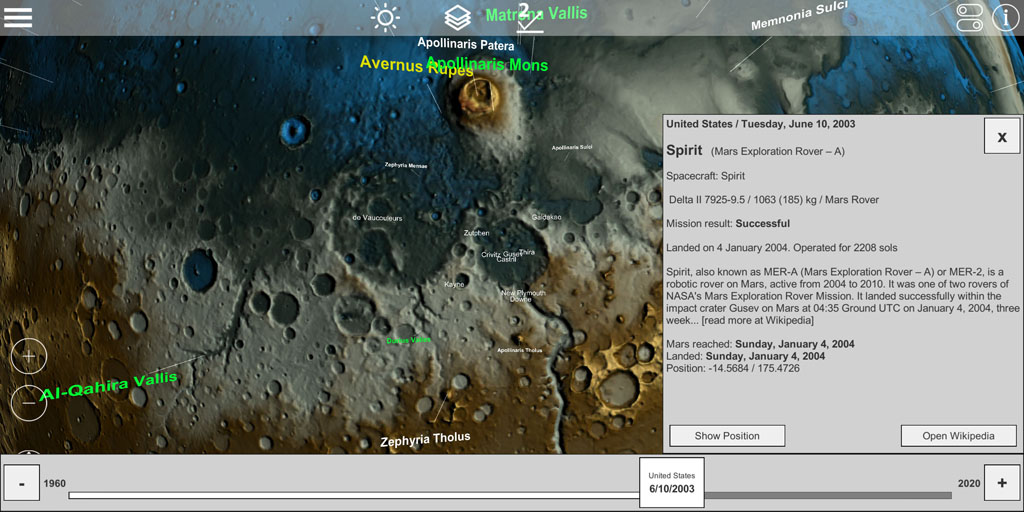
โมเดลพื้นผิว 3 มิติ (ระดับภูมิภาค)
นอกเหนือจากมุมมองทั่วโลกแล้ว ดาวอังคารทั้งดวงยังมีให้ใช้งานในรูปแบบพื้นผิว 3 มิติคุณภาพสูงอีกด้วย เพื่อให้ข้อมูลจำนวนมากที่เกี่ยวข้องพร้อมใช้งานบนอุปกรณ์เคลื่อนที่ พื้นผิวของดาวอังคารจึงถูกแบ่งออกเป็นส่วนภูมิภาคต่างๆ ส่วนเหล่านี้ได้รับการแจกจ่ายเป็นเครื่องหมาย (สัญลักษณ์แรสเตอร์) บนพื้นผิวโลกของดาวอังคาร สามารถเพิ่มภูมิภาคที่เกี่ยวข้องลงในแบบจำลองดาวอังคารทั่วโลกได้โดยใช้เครื่องหมายเหล่านี้ ด้วยเหตุผลทางเทคนิค เครื่องหมายเหล่านี้จะแสดงหลังจากวางเครื่องหมายอื่นๆ ทั้งหมดบนลูกโลกแล้วเท่านั้น การดำเนินการนี้อาจใช้เวลาสักครู่ ทั้งนี้ขึ้นอยู่กับพลังการประมวลผลของอุปกรณ์
มุมมองที่ถูกต้อง
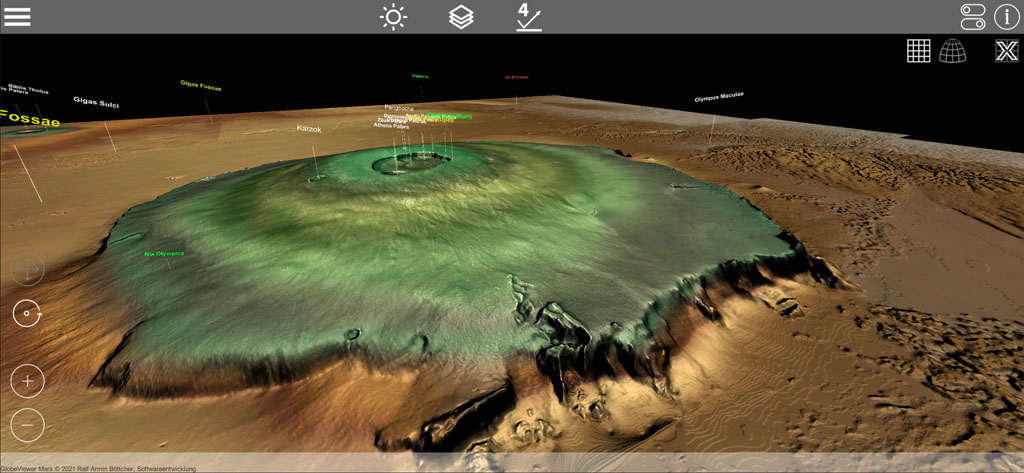
หากคุณเลือกภูมิภาค ฉากที่มีไทล์ข้อมูล 2 มิติแต่ละรายการจะถูกโหลดก่อน ไทล์ข้อมูลแต่ละตัวมีขนาด 5° x 5° เนื่องจากเป็นทรงกลม กระเบื้องในมุมมองที่แก้ไขแล้วนี้จะบิดเบือนขนาดที่แท้จริงบนพื้นผิวของทรงกลม ดังนั้นกระเบื้องจะดูกว้างขึ้นและกว้างขึ้นเมื่อคุณเข้าใกล้เสามากขึ้น ในขณะเดียวกันความยาวของกระเบื้องก็จะถูกบีบอัด
ไทล์ข้อมูล 2D แต่ละไทล์จะโหลดโมเดล 3 มิติที่เกี่ยวข้องโดยอัตโนมัติและแสดงทันทีหลังจากดาวน์โหลด มีการดาวน์โหลดประมาณ 2-3 MB ต่อไทล์ ดังนั้นอาจใช้เวลาสองสามวินาทีจนกว่าไทล์ทั้งหมดจะขึ้นอยู่กับอัตราการถ่ายโอนของคุณ ดาวน์โหลดโมเดล 3 มิติที่เกี่ยวข้อง เฉพาะไทล์ 3 มิติรอบๆ จุดเป้าหมายของกล้องเท่านั้นที่จะถูกโหลด และชิ้นส่วนที่อยู่ไกลออกไปจะถูกนำออกอีกครั้ง
ในมุมมองที่แก้ไขแล้วนี้ (ซึ่งไม่ใช่การนำเสนอที่เหมือนจริงแต่อย่างใด) คุณสามารถหมุนแสงได้ 360° รอบชิ้นส่วนเหล่านี้ รูปแบบของแสงนี้ใช้ไม่ได้จริงเช่นกัน แต่สามารถใช้เพื่อให้แสงสว่างแก่ปล่องภูเขาไฟที่มีอยู่ทั้งหมดจากทุกทิศทางเพื่อให้มองเห็นโครงสร้างระดับความสูงที่มีอยู่ได้ชัดเจนขึ้น
ตัวคูณความสูง [จาก 0.5.0]
ในแผนที่ 3 มิติทั้งหมด คุณสามารถเพิ่มความสูงเพื่อให้รับรู้ถึงโครงสร้างภูมิประเทศได้ดีขึ้น คุณจะพบสัญลักษณ์เพิ่มเติมสำหรับสิ่งนี้ที่ด้านบนของแถบเมนู
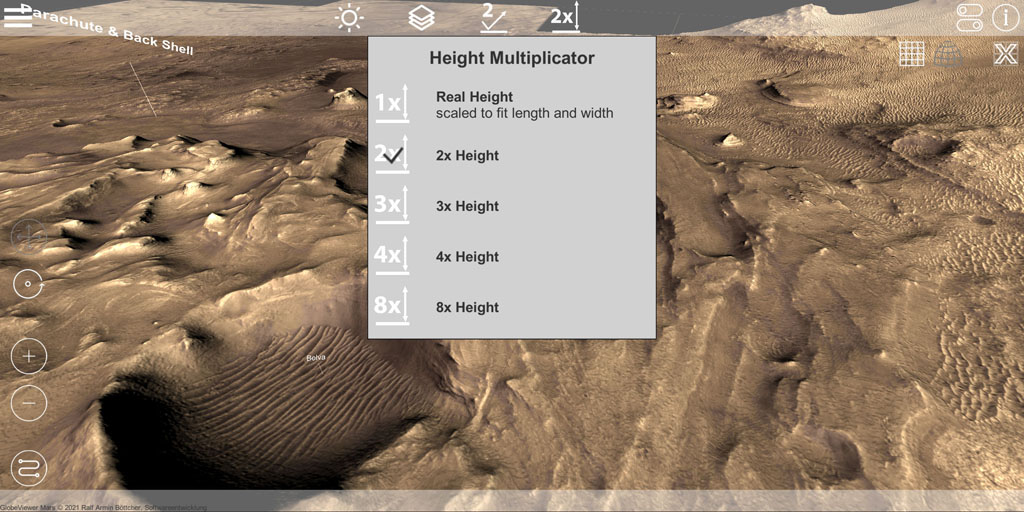
การควบคุม
ในมุมมองที่ปรับตามขวาง คุณสามารถหมุนกล้องได้อย่างอิสระรอบๆ จุดสังเกตปัจจุบันด้วยนิ้วเดียว คุณสามารถใช้ท่าทางสองนิ้วเพื่อซูมเข้าใกล้และไกลจากจุดสังเกต กล้องและจุดสังเกตถูกเคลื่อนไปเหนือภูมิประเทศด้วยสามนิ้ว กล่าวคือ มุมมองของกล้องจะเปลี่ยนไปโดยสิ้นเชิง หรืออีกทางหนึ่ง คุณยังสามารถเลื่อนนิ้วได้ด้วย ในการดำเนินการนี้ ต้องเปลี่ยนโหมดกล้องจากการหมุนเป็นการเคลื่อนที่ด้วยสัญลักษณ์ที่เกี่ยวข้องที่ด้านล่างซ้ายของหน้าจอ
หากคุณใช้อุปกรณ์ที่มีแป้นพิมพ์ คุณสามารถย้ายกล้องบนแผนที่ด้วย WASD และหมุนด้วยปุ่มเคอร์เซอร์ ซูมได้ด้วย + และ - หรือใช้เมาส์เพื่อหมุนและซูมกล้อง สเปซบาร์สลับระหว่างโหมดหมุนและแพนสำหรับการควบคุมเมาส์
มุมมอง 3 มิติที่บิดเบี้ยวบนโลก
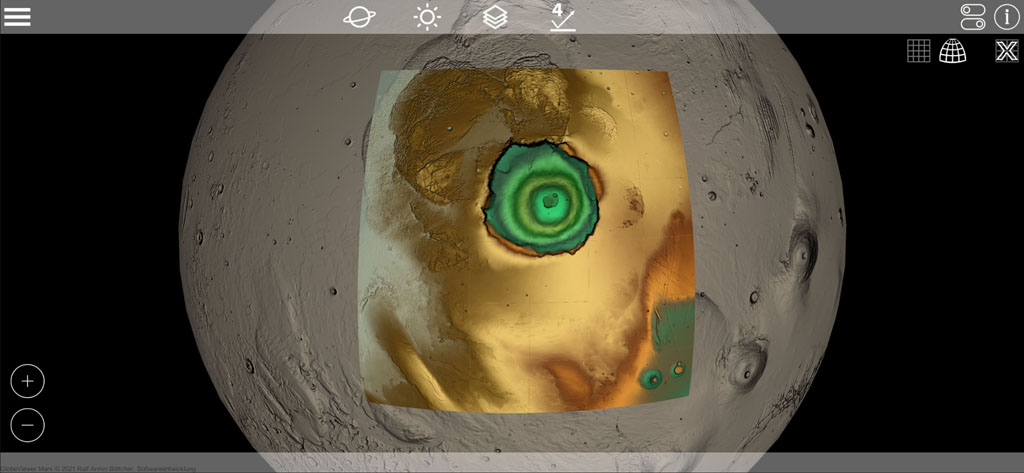
หลังจากดาวน์โหลดไทล์แล้ว คุณสามารถเปลี่ยนกลับไปเป็นมุมมองดาวอังคารโดยรวมได้ ในขณะนั้น ไทล์ 3 มิติทั้งหมดที่คุณเพิ่งดาวน์โหลดจะได้รับการแก้ไขและวางลงบนพื้นผิวทรงกลมของดาวอังคารทั่วโลก พื้นผิว 3 มิติจะปรากฏในรูปแบบการแก้ไขที่ถูกต้อง โมเดล 3 มิติอยู่เหนือโมเดลทรงกลมธรรมดาที่มีพื้นผิวส่วนกลาง ซึ่งอาจส่งผลให้เกิดช่องว่างเล็กๆ ในการแสดงผลที่ขอบ
ในมุมมองโดยรวม กฎการจัดแสงของโลกจะถูกนำมาใช้อีกครั้ง ในทำนองเดียวกัน ตัวเลือกพื้นผิวทั้งหมดสำหรับมุมมองส่วนกลางสามารถนำไปใช้กับชิ้นส่วนของโมเดล 3 มิติ
เนื่องจากต้องใช้ข้อมูลจำนวนมาก จึงโหลดได้ครั้งละหนึ่งภูมิภาคเท่านั้น คุณจึงสามารถยกเลิกการโหลดพื้นที่ที่โหลดได้โดยใช้ไอคอนที่เกี่ยวข้อง แล้วจึงโหลดพื้นที่อื่น
ดาวอังคาร 2020 / จุดลงจอด Perseverance เป็นแผนที่ 3 มิติ [จาก 0.4.0]
หลังจากยานสำรวจ Perseverance ของ NASA ลงจอดใน Jezero Crater ได้สำเร็จ เราได้เพิ่มพื้นที่ลงจอดเป็นแผนที่ 3 มิติความละเอียดสูง เมื่อเทียบกับแผนที่ 3 มิติอื่นๆ ในแอป (200 ม. ต่อพิกเซล) แผนที่นี้มีความละเอียดสูงกว่ามาก เนื่องจากมาจากข้อมูลระดับความสูงจากโครงการ HiRISE (1 ม. ต่อพิกเซล) น่าเสียดายที่ยังไม่มีข้อมูล HiRISE ครอบคลุมทั่วโลก ดังนั้นจะยังคงอยู่ในแผนที่ 3 มิติความละเอียดสูงนี้ในขณะนี้
การเคลื่อนที่ของรถโรเวอร์ Perseverance บนพื้นผิวดาวอังคารจะแสดงบนแผนที่โดยตรง คุณสามารถเลือกและแสดงตำแหน่งที่ตรงกันสำหรับแต่ละวันของดาวอังคาร (SOL) โดยใช้สัญลักษณ์ที่ด้านล่างซ้าย เราอัปเดตเส้นทางนี้เป็นประจำสำหรับแอปและดึงข้อมูลออนไลน์จากเซิร์ฟเวอร์ของเรา ที่นี่คุณสามารถติดตามกำหนดการเดินทางของ Perseverance and Ingenuity และแสดงมุมมองรายละเอียดแบบ 3 มิติบนแผนที่ อย่างไรก็ตาม คุณยังสามารถเรียกข้อมูลนี้ได้โดยตรงจาก NASA โดยใช้ NASA Finder
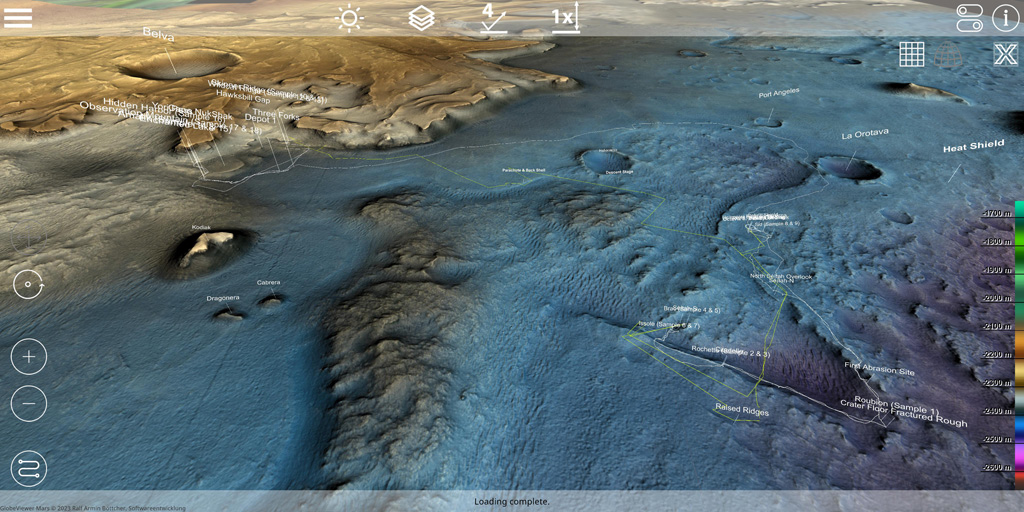
มีนาคม 2020 / รายละเอียดโมเดล 3 มิติสำหรับระยะใกล้ [จาก 0.7.0]
ตั้งแต่เวอร์ชัน 0.7.0 เป็นต้นมา มีการทำเครื่องหมายสำหรับโมเดล 3 มิติแบบละเอียดบนแผนที่ ซึ่งให้สัมผัสพื้นผิวของดาวอังคารในระยะใกล้โดยตรง โมเดล 3 มิติแต่ละแบบถูกสร้างขึ้นผ่านโฟโตแกรมเมทรีจากภาพถ่ายความอุตสาหะและความเฉลียวฉลาด และเผยแพร่บน Sketchfab เราได้ปรับโมเดล 3 มิติสำหรับอุปกรณ์เคลื่อนที่เพื่อให้พร้อมใช้งานในแอป ดูตัวอย่างหินที่ตรวจสอบหรือการก่อตัวของหินอย่างใกล้ชิดราวกับว่าคุณอยู่ที่นั่น!